윈도 10을 처음 설치하거나 업데이트하면 인터넷 익스플로러와 Edge가 기본 브라우저로 설정되어 있는 경우가 많습니다. 크롬을 기본 브라우저로 설정하는 방법은 다음과 같습니다. chrome을 기본 브라우저로 설정하면 웹 링크를 클릭할 때 자동으로 크롬에서 열리게 됩니다.

windows에서 크롬을 기본 브라우저로 설정하는 방법
왜 크롬을 기본 웹 브라우저로 설정해야 할까요?
편리함: 인터넷 주소를 클릭하거나 링크를 누르면 자동으로 크롬에서 열려 번거로움을 줄여줍니다.
빠른 속도: 크롬은 빠른 속도와 안정적인 성능을 자랑합니다.
다양한 기능: 북마크, 확장 프로그램 등 다양한 기능을 활용하여 더욱 편리하게 웹을 이용할 수 있습니다.
1. windows 설정을 통해 변경하기
① 시작 메뉴를 클릭하고 설정을 클릭합니다.
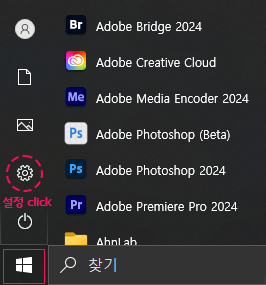
② 설정 후 팝업 창이 뜨면 앱을 클릭합니다.

③ 기본 앱에서 Microsoft Edge 클릭 후 구글 크롬으로 설정합니다. 윈도에서 간단한 방법으로 크롬을 기본 브라우저로 설정했습니다.

크롬에서 기본 브라우저 설정하는 방법
① 컴퓨터에서 크롬을 실행합니다. 오른쪽 상간의 세 점 아이콘을 클릭하고 드룹다운 메뉴에서 설정을 선택합니다.

② 기본 브라우저 설정 페이지에서 기본 브라우저 섹션을 찾아 기본으로 설정 버튼을 클릭합니다.

macOS에서 Chrome을 기본 브라우저로 설정하는 방법
Chrome 설정: Chrome을 열고, 메뉴 바에서 Chrome > 환경설정을 선택합니다.
기본 브라우저 설정: 설정 페이지에서 기본 브라우저 섹션을 찾아 Chrome을 기본 웹 브라우저로 설정을 클릭합니다.
Android에서 Chrome을 기본 브라우저로 설정하는 방법
설정 열기: Android 기기의 설정 앱을 엽니다.
앱 설정: 앱 또는 애플리케이션 메뉴를 찾아 들어갑니다.
기본 앱: 기본 앱 설정으로 이동합니다.
브라우저 선택: 브라우저 앱에서 Chrome을 선택합니다.
iOS에서 Chrome을 기본 브라우저로 설정하는 방법
설정 열기: ios 기기의 설정 앱을 엽니다.
기본 앱: 기본 앱 설정으로 이동합니다.
브라우저 선택: 기본 브라우저 앱에서 Chrome을 선택합니다.
설정 후 다른 앱에서 링크를 클릭하여 Chrome이 기본으로 실행되는지 확인해 보세요. 다른 브라우저로 다시 변경하고 싶을 때는 위의 과정을 반복하여 설정하면 됩니다. 지금 바로 크롬을 기본 브라우저로 설정하고 더욱 편리한 웹 서핑 하세요.




